新建虚拟机(.vmdk)导入Vmware
以前常用的是iso映像直接导入,今天遇到vmdk就卡住了,以下是vmdk格式虚拟机的配置过程。
根据下载的系统镜像文件,新建一个虚拟机,如例是Red Hat Enterprise Linux 7 64 位,则打开“文件”-“新建”-“虚拟机”,或者在 上面直接点击“新建虚拟机”,或者直接按快捷方式:Ctro+N。 这时出现“新建虚拟机向导”窗口,
这里的“虚拟机配置”,选择“自定义”
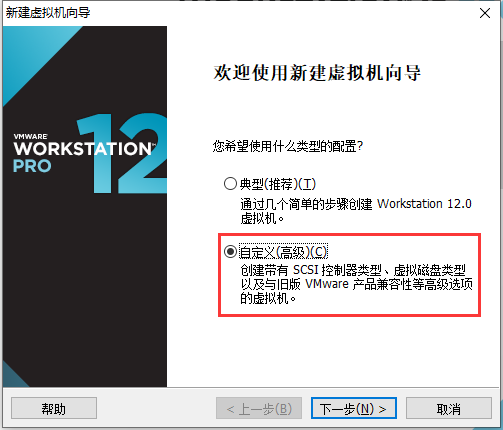
点击“下一步”,
这时是“虚拟机格式”
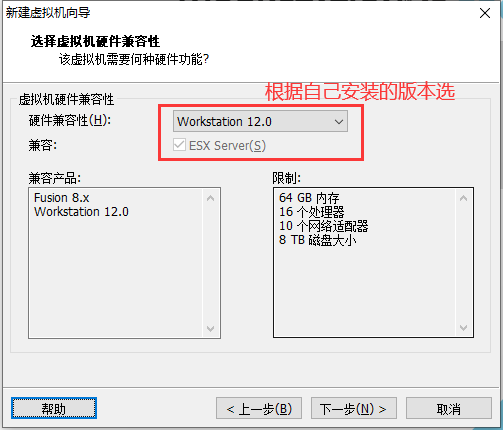
选择默认的“Workstation 12”选项,然后点击“下一步”
这时选择相应的操作系统,
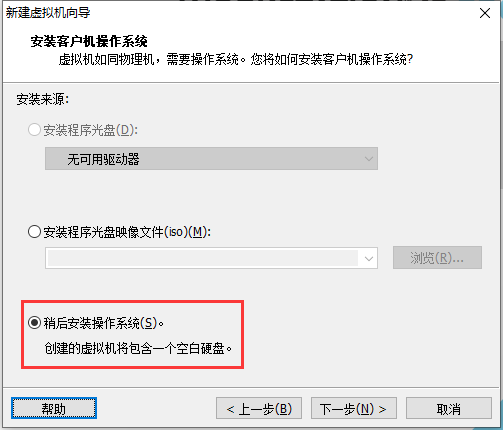
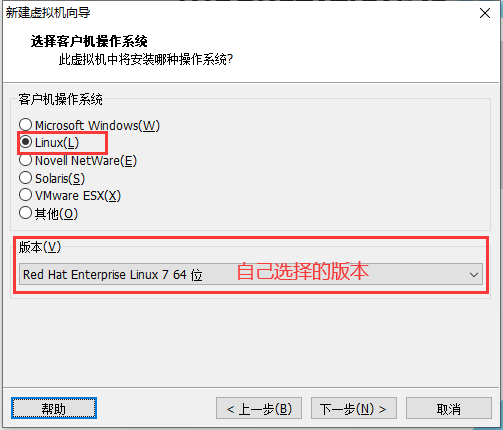
如上例的选择“linux”,版本选择“Red Hat Enterprise Linux 7 64 位”,然后点击“下一步”,
这时出现“虚拟机名称”、“位置”,
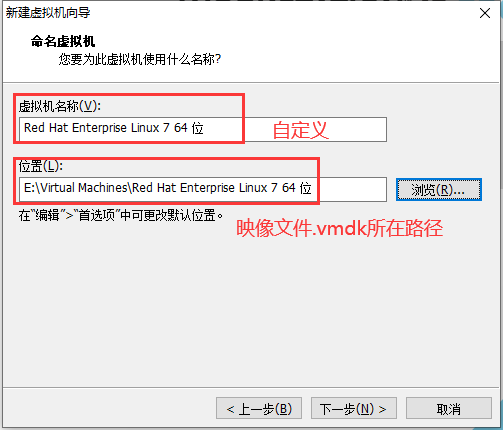
这里可以直接点“下一步”,
“虚拟处理器数:”选择“一个”,然后点击“下一步”
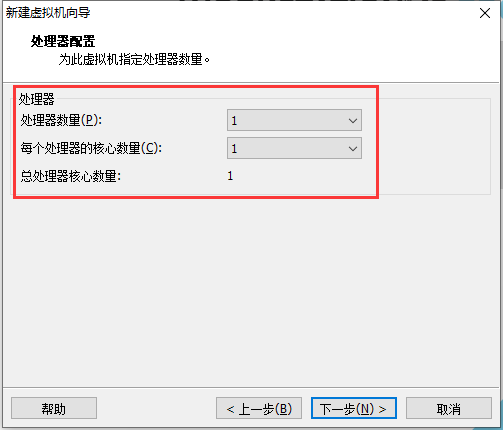
这时出现“内存”设置,这里可以按默认设置,如果系统自带内存比较多,也可以自定义提高设置的内存大小。设置完,直接点击“下一步”
这时是“网络连接”的选择,
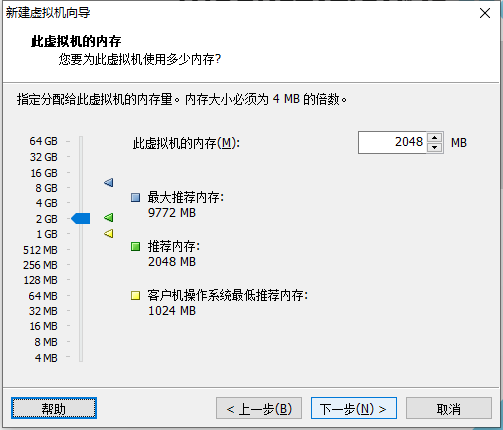
可以选择默认的“使用桥接网络”,直接点“下一步”,
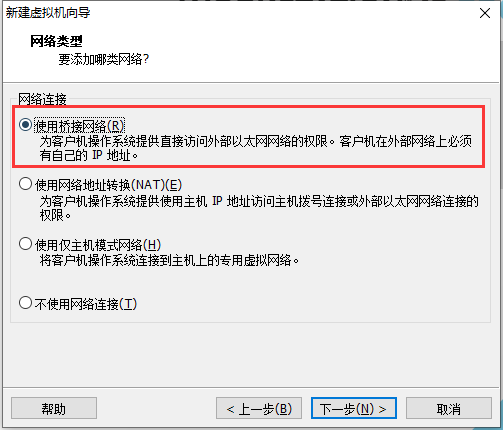
出现“I/O适配器类型”选择窗口,
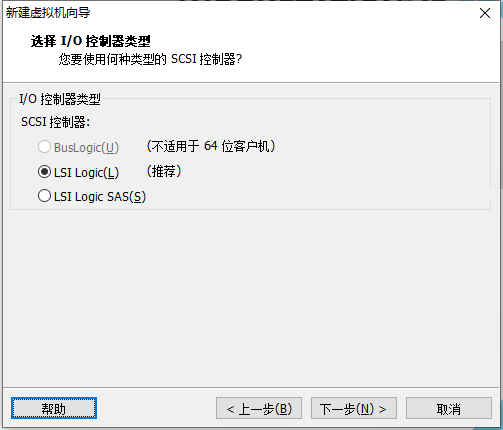
直接点“下一步”,
这时出现“磁盘”窗口,
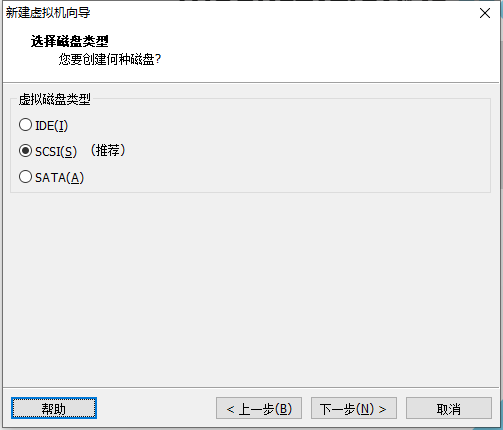
这里是时候设置上面下载好的系统镜像的关键一步,这时选择“使用一个已存在的虚拟磁盘”,然后点击“下一步”,

这时出现“已存在的磁盘文件”窗口,这时,点击“浏览”,选择上面下载好并解压出来的那个“Red Hat Enterprise Linux 7 64 位.vmdk”文件,确定,最后点击“完成”。
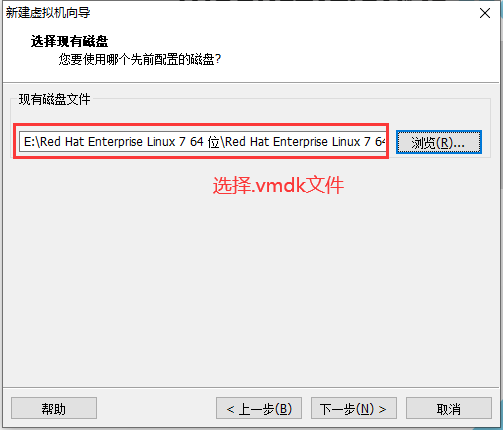
这样,就完成了现成的系统镜像的打开,这时就可以启动这个现成的系统虚拟机了。



【推荐】还在用 ECharts 开发大屏?试试这款永久免费的开源 BI 工具!
【推荐】国内首个AI IDE,深度理解中文开发场景,立即下载体验Trae
【推荐】编程新体验,更懂你的AI,立即体验豆包MarsCode编程助手
【推荐】轻量又高性能的 SSH 工具 IShell:AI 加持,快人一步
· 软件产品开发中常见的10个问题及处理方法
· .NET 原生驾驭 AI 新基建实战系列:向量数据库的应用与畅想
· 从问题排查到源码分析:ActiveMQ消费端频繁日志刷屏的秘密
· 一次Java后端服务间歇性响应慢的问题排查记录
· dotnet 源代码生成器分析器入门
· ThreeJs-16智慧城市项目(重磅以及未来发展ai)
· .NET 原生驾驭 AI 新基建实战系列(一):向量数据库的应用与畅想
· Ai满嘴顺口溜,想考研?浪费我几个小时
· Browser-use 详细介绍&使用文档
· 软件产品开发中常见的10个问题及处理方法